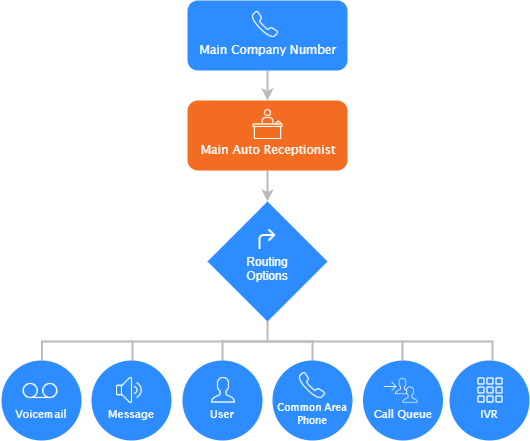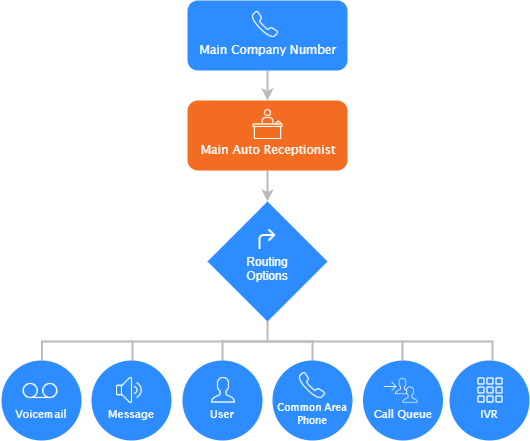Cómo administrar los contestadores automáticos
Descripción general
Los contestadores automáticos responden a las llamadas con una grabación personalizada y enrutan las llamadas a un usuario de teléfono, cola de llamadas, teléfono de área común o correo de voz. También puede configurar un contestador automático para que enrute a un sistema de respuesta de voz interactiva (IVR), lo que permite a las personas que llaman seleccionar opciones de enrutamiento.
Después de crear contestadores automáticos, puede cambiar la configuración de cada contestador automático.
Este artículo trata sobre:
Requisitos previos
- Cuenta Pro, Business o Education
- Propietario de la cuenta o privilegios de administrador
- Licencia de Zoom Phone
Personalización del contestador automático principal
Tras completar la configuración inicial de Zoom Phone, creará un contestador automático (denominado contestador automático principal) y lo asignará al número principal de la empresa. El contestador automático principal responderá todas las llamadas realizadas al número principal de la empresa.
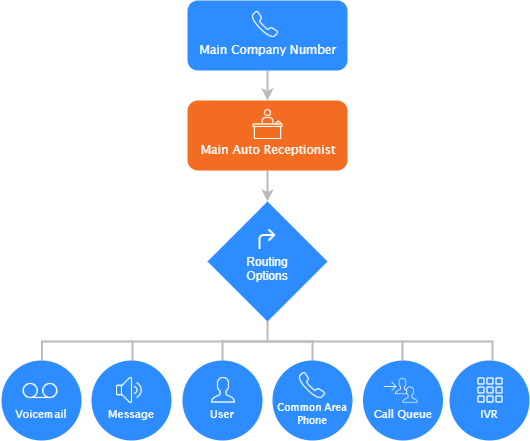
Nota: Si tiene varios sitios, Zoom Phone creará automáticamente un contestador automático principal para cada uno de ellos. El contestador automático principal del sitio principal (el primer sitio que cree después de habilitar varios sitios) responderá todas las llamadas realizadas al número principal de la empresa.
- Inicie sesión en el Zoom Web Portal.
- En el menú de navegación, haga clic en Administración del Phone System y, a continuación, en Contestadores automáticos.
- Haga clic en el contestador automático que muestra Contestador automático principal después de su nombre.
- Modifique la configuración del contestador automático según corresponda.
Cómo modificar el número principal de la empresa en el contestador automático principal
Si tiene un contestador automático principal con más de un número directo, puede cambiar el número telefónico que se usa como el número principal de la empresa.
También puede reasignar un número telefónico de otro usuario de teléfono, cola de llamadas en espera, contestador automático, teléfono de área común o Zoom Room.
- Inicie sesión en el Zoom Web Portal.
- En el menú de navegación, haga clic en Administración del Phone System y, a continuación, en Contestadores automáticos.
- Haga clic en el contestador automático que muestra Contestador automático principal después de su nombre.
Nota: Si tiene varios sitios, cada sitio tiene su propio contestador automático principal. No obstante, el número principal de la empresa solo pertenece al contestador automático principal del sitio principal. Puede ver su sitio principal en la página Información de la compañía. - Haga clic en el menú desplegable para cambiar el número principal de la empresa. Puede:
- Escoger entre los números asignados al contestador automático principal. El número principal anterior de la empresa seguirá estando asignado al contestador automático principal.
- Haga clic en Seleccionar un número no asignado y escoja un número de la lista de números no asignados; a continuación, haga clic en Confirmar. También puede hacer clic en Obtener números para comprar nuevos números de teléfono.
Nota: El anterior número principal de la empresa quedará ahora como no asignado. Puede reasignar el número que era anteriormente el número principal de la empresa.
Cómo crear un nuevo contestador automático
- Inicie sesión en el Zoom Web Portal.
- En el menú de navegación, haga clic en Administración del Phone System y, a continuación, en Contestadores automáticos.
- Haga clic en Add (Agregar).
- Ingrese la siguiente información:
-
Sitio (solo visible si tiene varios sitios): seleccione un sitio para el nuevo contestador automático.
-
Nombre: introduzca un nombre como ayuda para identificar el contestador automático.
- Haga clic en Guardar.
- Modifique la configuración del contestador automático según corresponda.
Cómo eliminar o duplicar un contestador automático
- Inicie sesión en el Zoom Web Portal.
- En el menú de navegación, haga clic en Administración del Phone System y, a continuación, en Contestadores automáticos.
- Haga clic en el nombre del contestador automático.
- Haga clic en el icono de puntos suspensivos (...) en la columna derecha y, a continuación, haga clic en una de las siguientes opciones:
-
Duplicar: establecer un nuevo contestador automático duplicando el ya existente. Todos los ajustes se copiarán del original, excepto el número de extensión, los números de teléfono y el nombre de visualización.
-
Eliminar: eliminar la cola de llamadas. Se eliminará la asignación de todos los números de teléfono asignados a la cola de llamadas. Si desea mantener la cola de llamadas, pero desactivarla, utilice la configuración de Estado activo.